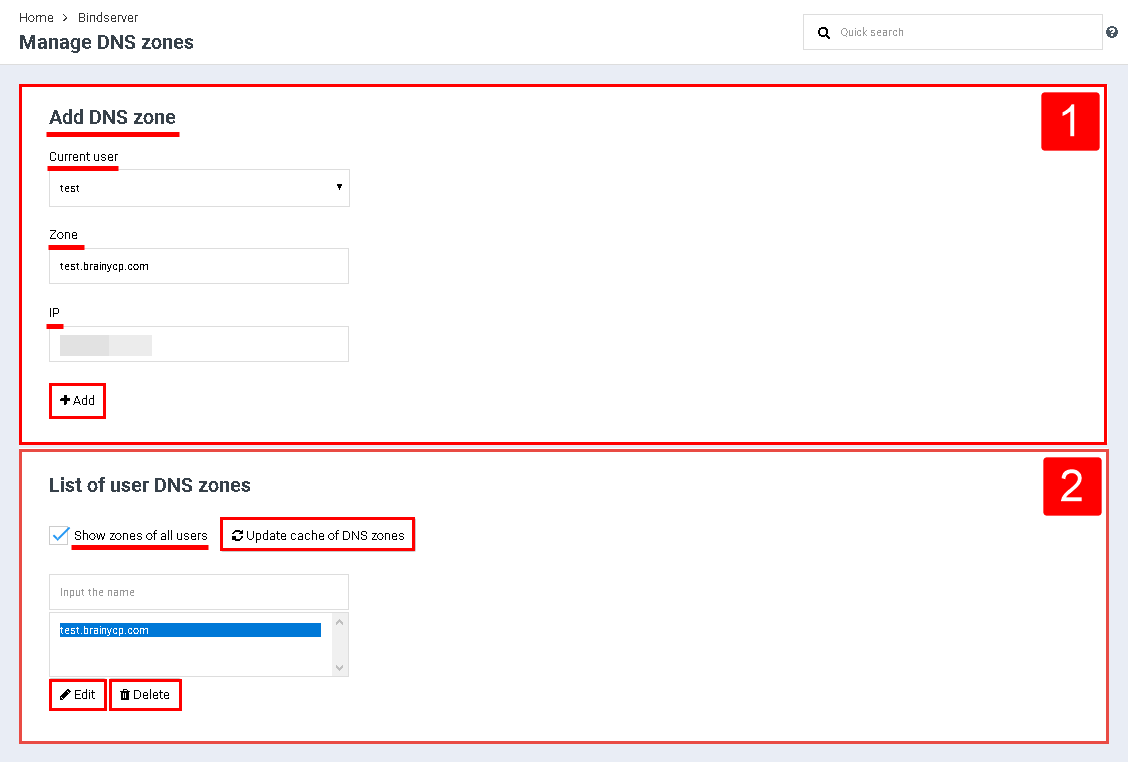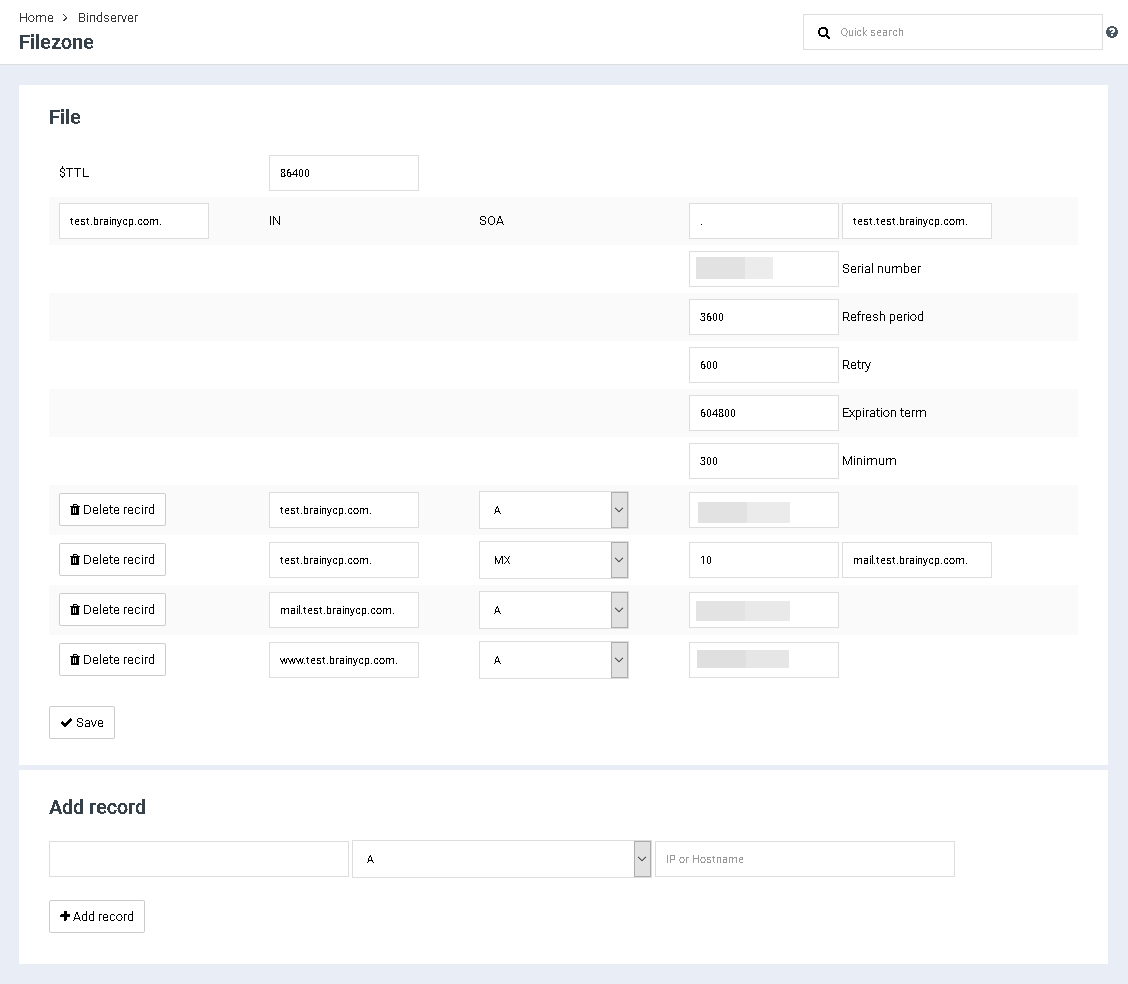Difference between revisions of "Manage DNS-zones"
(Новая страница: « Чтобы добавить/удалить/изменить DNS-зону, перейдите в раздел админпанели "Сервер имен"/"Уп…») |
|||
| Line 2: | Line 2: | ||
Чтобы добавить/удалить/изменить DNS-зону, перейдите в раздел админпанели "Сервер имен"/"Управление DNS-зонами". | Чтобы добавить/удалить/изменить DNS-зону, перейдите в раздел админпанели "Сервер имен"/"Управление DNS-зонами". | ||
| − | Чтобы добавить DNS-зону, заполните поля в разделе "Добавить DNS-зону": | + | Чтобы добавить DNS-зону, заполните поля в разделе "Добавить DNS-зону" (Указатель 1): |
*Выберите пользователя из выпадающего списка. | *Выберите пользователя из выпадающего списка. | ||
| Line 8: | Line 8: | ||
*Укажите IP-адрес в поле "IP". | *Укажите IP-адрес в поле "IP". | ||
| − | Нажмите на кнопку "Добавить" | + | Нажмите на кнопку "Добавить". |
| − | + | В результате DNS-зона будет добавлена в блок "Список DNS зон пользователей" (списон DNS зон пользователей доступен администратору; пользователь видит только свои DNS-зоны). После установки галочки в поле "Показать зоны всех пользователей" автоматически открывается блок с перечнем всех доступных зон (Указатель 2): | |
*Чтобы выбрать DNS-зону конкретного пользователя, выберите пользователя в поле "Зоны пользователя". | *Чтобы выбрать DNS-зону конкретного пользователя, выберите пользователя в поле "Зоны пользователя". | ||
*Чтобы показать зоны всех пользователей, отметьте галочкой поле "Показать зоны всех пользователей". | *Чтобы показать зоны всех пользователей, отметьте галочкой поле "Показать зоны всех пользователей". | ||
*Чтобы обновить кэш DNS-зон, нажмите на кнопку "Обновить кэш DNS-зон". | *Чтобы обновить кэш DNS-зон, нажмите на кнопку "Обновить кэш DNS-зон". | ||
| − | |||
| − | + | Чтобы изменить DNS-зону, нажмите на кнопку "Редактировать" напротив нее, чтобы удалить – на кнопку "Удалить": | |
| − | + | [[File:2020-12-20 1-53-23.png|border]] | |
| − | |||
| − | [[File:2020- | ||
После нажатия на кнопку "Редактировать" открывается страница "Файл зоны", в которой доступны различные настройки: | После нажатия на кнопку "Редактировать" открывается страница "Файл зоны", в которой доступны различные настройки: | ||
| − | [[File:2020- | + | [[File:2020-12-20 2-02-43.png|border]] |
Revision as of 00:04, 20 December 2020
Чтобы добавить/удалить/изменить DNS-зону, перейдите в раздел админпанели "Сервер имен"/"Управление DNS-зонами".
Чтобы добавить DNS-зону, заполните поля в разделе "Добавить DNS-зону" (Указатель 1):
- Выберите пользователя из выпадающего списка.
- Укажите DNS-зону в поле "Зона".
- Укажите IP-адрес в поле "IP".
Нажмите на кнопку "Добавить".
В результате DNS-зона будет добавлена в блок "Список DNS зон пользователей" (списон DNS зон пользователей доступен администратору; пользователь видит только свои DNS-зоны). После установки галочки в поле "Показать зоны всех пользователей" автоматически открывается блок с перечнем всех доступных зон (Указатель 2):
- Чтобы выбрать DNS-зону конкретного пользователя, выберите пользователя в поле "Зоны пользователя".
- Чтобы показать зоны всех пользователей, отметьте галочкой поле "Показать зоны всех пользователей".
- Чтобы обновить кэш DNS-зон, нажмите на кнопку "Обновить кэш DNS-зон".
Чтобы изменить DNS-зону, нажмите на кнопку "Редактировать" напротив нее, чтобы удалить – на кнопку "Удалить":
После нажатия на кнопку "Редактировать" открывается страница "Файл зоны", в которой доступны различные настройки: